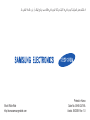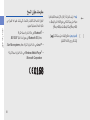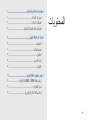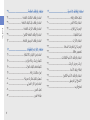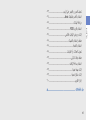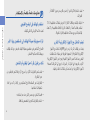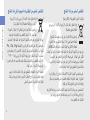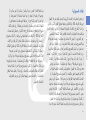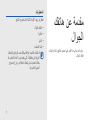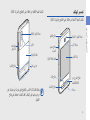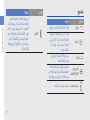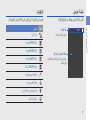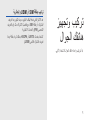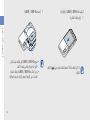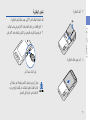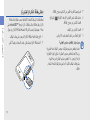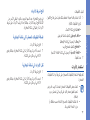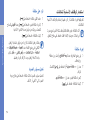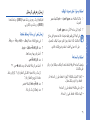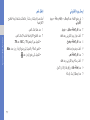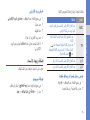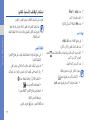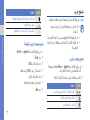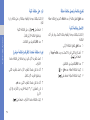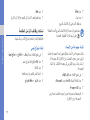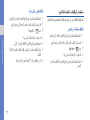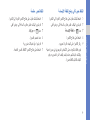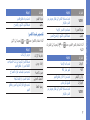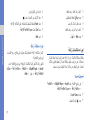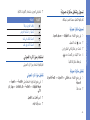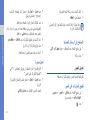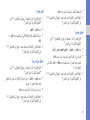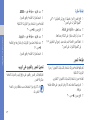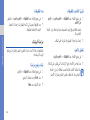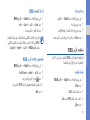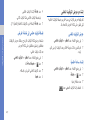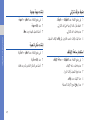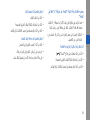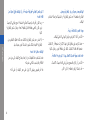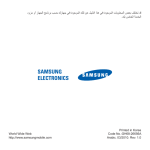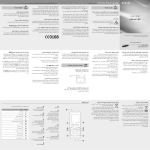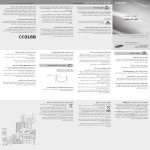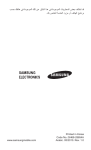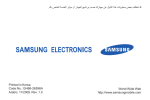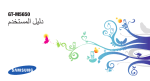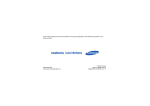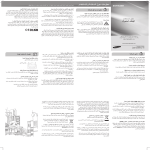Download Samsung SGH-F480I دليل المستخدم
Transcript
قد تختلف بعض المحتويات الموجودة في هذا الدليل عن تلك الموجودة في هاتفك حسب برنامج الهاتف أو مزود الخدمة الخاص بك. Printed in Korea Code No.:GH68-24116A Arabic. 09/2009. Rev. 1.0 World Wide Web http://www.samsungmobile.com SGH-F480i دليل المستخدم استخدام هذا الدليل األيقونات اإلرشادية قبل البدء ،تعرف على األيقونات التي ستراها في هذا الدليل: تحذير – الحاالت التي قد تؤدي إلى إصابتك أنت أو اآلخرين صمم دليل المستخدم هذا ليطلعك خصيصاً على الوظائف والميزات لقد ُ المتوفرة في هاتفك الجوال .لبدء التشغيل بسرعة ،ارجع إلى "مقدمة عن هاتفك الجوال" "،تركيب وتجهيز هاتفك الجوال"، و"استخدام الوظائف األساسية". تنبيه – الحاالت التي قد تتسبب في تلف الهاتف أو أي جهاز آخر مالحظة – مالحظات ،أو توجيهات لالستخدام ،أو أي معلومات إضافية ◄ ii ارجع إلى – الصفحات التي تحوي معلومات ذات صلة؛ على سبيل المثال ◄ :ص( 12 .تمثل "انظر الصفحة رقم )"12 ← ] قوسين مربعين– مفاتيح الهاتف؛ على سبيل المثال[ : (تمثل الخروج من القائمة\ التشغيل) ] الحقوق الخاصة بكل التقنيات والمنتجات التي يشتمل عليها هذا الجهاز هي ملكية خاصة بأصحابها المعنيين: •® Bluetoothهي عالمة تجارية مسجله لشركة Bluetooth SIG, Inc.في جميع أنحاء العالم .B015287 •™ Javaهي عالمة تجارية لشركة .Sun Microsystems, Inc. •® Windows Media Playerهي عالمة تجارية مسجلة لشركة .Microsoft Corporation iii استخدام هذا الدليل [ يتبعه – ترتيب الخيارات أو القوائم الالزم تحديدها لتنفيذ خطوة معينة؛ على سبيل المثال :في وضع القائمة ،المس الرسائل ← إنشاء رسالة (يمثل الرسائل ،تتبعها إنشاء رسالة) معلومات حقوق النسخ المحتويات معلومات السالمة واالستخدام 1..................................... تحذيرات السالمة 1.................................................... احتياطات السالمة3.................................................... معلومات هامة خاصة باالستخدام5................................... مقدمة عن هاتفك الجوال 9........................................... المحتويات 9............................................................ تصميم الهاتف10...................................................... المفاتيح 11............................................................. شاشة العرض 12...................................................... األيقونات 12........................................................... تركيب وتجهيز هاتفك الجوال 14................................... تركيب بطاقة SIMأو USIMوالبطارية14....................... شحن البطارية16...................................................... إدخال بطاقة الذاكرة (اختيارياً) 17................................... iv استخدام الوظائف األساسية19...................................... استخدام وظائف المكالمات المتقدمة 34.............................. استخدام وظائف دليل الهاتف المتقدمة 36............................ استخدام وظائف التراسل المتقدمة37................................. استخدام الوظائف المتقدمة للكاميرا 39............................... استخدام وظائف الموسيقى المتقدمة43............................... استخدام األدوات والتطبيقات 46.................................... استخدام ميزة البلوتوث الالسلكية 46................................. تنشيط وإرسال رسالة طوارئ 48.................................... تنشيط متعقب الهاتف الجوال48...................................... إجراء مكالمات زائفة 49.............................................. تسجيل وتشغيل مذكرات صوتية 50.................................. استخدام ميزة الرد الصوتي 50....................................... تعديل الصور51....................................................... طباعة الصور53...................................................... v المحتويات تشغيل هاتفك وإيقافه 19............................................... استخدام شاشة اللمس 20.............................................. الوصول إلى القوائم21................................................ تبديل التطبيقات 21.................................................... استخدام األدوات 22................................................... الوصول إلى المعلومات المساعدة 23................................ تخصيص هاتفك23.................................................... استخدام الوظائف األساسية للمكالمات 25............................ إرسال وعرض الرسائل26........................................... إضافة وإيجاد األسماء 28............................................. استخدام الوظائف األساسية للكاميرا 29.............................. االستماع إلى الموسيقى 31............................................ تصفح الويب 33....................................................... استخدام الوظائف المتقدمة34....................................... المحتويات تحميل الصور والفيديو على الويب 53............................... استخدام ألعاب وتطبيقات 54..................................Java مزامنة البيانات55..................................................... استخدام قارئ 56..............................................RSS إنشاء وعرض التوقيت العالمي 57................................... ضبط واستخدام المنبهات 58.......................................... استخدام الحاسبة58.................................................... تحويل العمالت أو القياسات58....................................... ضبط مؤقت تنازلي 59................................................ استخدام ساعة اإليقاف59............................................. إنشاء مهمة جديدة 59.................................................. إنشاء مذكرة نصية59................................................. إدارة التقويم 60........................................................ حل المشكالت a....................................................... vi معلومات السالمة واالستخدام يُراعى االلتزام باالحتياطات التالية لتفادي أي أوضاع خطرة أو غير قانونية وضمان أفضل أداء لهاتفك الجوال. تحذيرات السالمة احتفظ بالهاتف بعيداً عن متناول األطفال الصغار والحيوانات المنزلية احتفظ بالهاتف وملحقاته بعيداً عن متناول األطفال الصغار أو الحيوانات. فاألجزاء الصغيرة قد تتسبب في إصابتهم أو اختناقهم إن تم ابتالعها. حماية السمع عال قد إن االستماع من خالل السماعات بمستوى صوت ٍ يؤذي السمع .استخدم أقل مستوى ممكن للصوت لالستماع للمحادثة أو للموسيقى. 1 تركيب الهواتف الجوالة واألجهزة الخاصة بها بعناية معلومات السالمة واالستخدام تأكد من تركيب أي هواتف جوالة أو أي أجهزة مرتبطة بها في سيارتك بإحكام .تجنب وضع الهاتف والملحقات الخاصة به بالقرب من أو في منطقة استخدام الوسادة الهوائية .فاألجهزة الالسلكية غير المركبة بطريقة سليمة قد تسبب إصابة خطيرة عند انتفاخ الوسادة الهوائية بسرعة. ال بد من التعامل مع البطاريات وأجهزة الشحن والتخلص منها بحرص •استخدم فقط البطاريات وأجهزة الشحن المعتمدة من جنوسماس والمصممة خصيصاً لهاتفك .فالبطاريات وأجهزة الشحن غير المتوافقة قد تؤثر على الهاتف وتتسبب في تلفه. •ال تتخلص من البطاريات أو الهواتف في النار على اإلطالق .اتبع القوانين المحلية المتعارف عليها عند التخلص من البطاريات أو الهواتف المستعملة. 2 •ال تضع البطاريات أو الهواتف على أجهزة تسخين ،مثل أفران الميكروويف أو المواقد أو المشعات الحرارية .فقد تنفجر البطاريات عند فرط تسخينها. •ال تحطم أو تثقب البطارية على اإلطالق .تجنب تعريض البطارية لضغط خارجي مرتفع ،مما قد يؤدي إلى قصر الدارات الكهربائية الداخلية أو فرط التسخين. تجنب تداخل الهاتف مع منظمات النبض حافظ على وجود 15سم ( 6بوصات) على األقل بين الهواتف الجوالة ومنظمات النبض لتجنب حدوث التداخل المحتمل ،حسبما توصي الشركات المصنّعة ومجموعة األبحاث المستقلة" ،معهد أبحاث التقنية الالسلكية" .إذا كان هناك أي سبب يجعلك تشك في أن الهاتف يشوش على ويتداخل مع منظم النبض أو أي جهاز طبي آخر ،فعليك إغالق الهاتف فوراً واالتصال بالشركة المصنّعة لمنظم النبض أو الجهاز الطبي للحصول على إرشادات. إغالق الهاتف في المناطق المعرضة لإلنفجار القيادة اآلمنة في جميع األوقات تجنب استخدام الهاتف أثناء القيادة والتزام بكل القوانين التي تحظر استخدام الهواتف الجوالة أثناء القيادة .استخدم الملحقات التي تغنيك عن استخدام اليدين بهدف زيادة سالمتك متى أمكن. تقليل مخاطر إصابات الحركة المتكررة اتباع كل تحذيرات وقوانين السالمة عند إرسال رسائل نصية أو تشغيل ألعاب على هاتفك ،أمسك بالهاتف بقبضة مسترخية ،واضغط على المفاتيح برفق ،واستخدم الميزات الخاصة التي تقلل عدد المفاتيح التي يجب الضغط عليها (مثل النماذج والنص التنبؤي) ،و اترك فواصل بين االستخدامات. التزم بأي قوانين تحظر استخدام الهاتف الجوال في منطقة معينة. ال تستخدم الهاتف إذا كانت الشاشة متشققة أو مكسورة استخدام الملحقات المعتمدة من جنوسماس فقط فاستخدام الملحقات غير المتوافقة قد يتلف الهاتف أو يتسبب في وقوع إصابات. قد يتسبب الزجاج المكسور أو األكريليك في إصابة يدك ووجهك بالجروح. أحضر الهاتف إلى مركز خدمة سامسونج الستبدال الشاشة .التلفيات الناجمة عن سوء االستخدام سوف تفقد صالحية ضمان الشركة المصنعة. 3 معلومات السالمة واالستخدام ال تستخدم الهاتف في محطات إعادة التزويد بالوقود (محطات الخدمة) أو بالقرب من الوقود أو المواد الكيماوية .أغلق الهاتف عندما يُطلب منك ذلك في الالفتات أو اإلرشادات التحذيرية .فقد يتسبب الهاتف في حدوث انفجارات أو حرائق في وحول مناطق تخزين ونقل الوقود أو المواد الكيماوية أو في مناطق التفجير .ال ِّ تخزن أو تحمل سوائل أو غازات قابلة لالشتعال أو مواد متفجرة في نفس حاوية الهاتف أو أجزائه أو كمالياته. احتياطات السالمة إغالق المحمول بالقرب من األجهزة الطبية معلومات السالمة واالستخدام قد يتداخل الهاتف مع ويشوِّش على األجهزة الطبية داخل المستشفيات أو منشآت الرعاية الصحية .اتبع كل القوانين والتحذيرات الملصقة وإرشادات الموظفين الطبيين. إغالق الهاتف أو تعطيل الوظائف الالسلكية أثناء التواجد في الطائرة ً تداخال مع أو تشويشاً على أجهزة الطائرة .اتبع كل قد يتسبب الهاتف قوانين شركة الطيران وأغلق الهاتف أو انتقل إلى وضع تعطيل الوظائف الالسلكية عندما يطلب منك ذلك موظفو شركة الطيران. حماية البطاريات وأجهزة الشحن من التلف •تجنب تعريض البطاريات إلى درجات حرارة منخفضة أو مرتفعة للغاية (أقل من 0مئوية 32/فهرنهايت أو أعلى من 45مئوية113/ فهرنهايت) .فدرجات الحرارة العالية أو المنخفضة للغاية قد تقلل من كفاءة البطاريات ومن عمرها. •احرص على أال تالمس البطاريات أي أجسام معدنية ،فقد يؤدي ذلك إلى توصيل الطرفين الموجب +والسالب -للبطاريات وبالتالي تتلف البطارية بشكل مؤقت أو دائم. •ال تستخدم إطالقاً جهاز شحن تالف أو بطارية تالفة. التعامل مع الهاتف بحرص وعناية •ال تقم بفك هاتفك بسبب أحتمال تعرضك للصدمة الكهربائية. •ال تسمح بتعرض الهاتف للبلل—يمكن أن تسبب السوائل أضراراً خطيرة وسوف تغيّر من لون الملصق الموجود داخل الهاتف الذي يشير إلى تلف المكونات بسبب الماء. ال تتعامل مع الهاتف بأيد مبتلة .فالماء قد يتلف الهاتف وقد تفقد كفالة الصانع. •تجنب استخدام الهاتف أو تخزينه في مناطق مغبرة أو غير نظيفة وذلك لتفادي تلف األجزاء المتحركة. •الهاتف عبارة عن جهاز إلكتروني معقد -لذا يجب حمايته من التأثيرات والتعامل العنيف معه لتجنب تلفه. •ال تقم بطالء الهاتف ،ألن الطالء قد يعوق األجزاء المتحركة ويمنع التشغيل السليم. 4 •تجنب استخدام فالش كاميرا أو ضوء بالقرب من عيون األطفال أو الحيوانات. استخدم الهاتف في الوضع الطبيعي تجنب مالمسة الهوائي الداخلي للهاتف. تجنب التداخل مع األجهزة اإللكترونية األخرى اترك مسؤولية صيانة الهاتف إلى المختصين بهذا األمر ينبعث من الهاتف إشارات تردد راديو ( )RFقد تتداخل مع األجهزة اإللكترونية المكشوفة أو المحجوبة بطريقة غير سليمة ،مثل منظمات النبض وسماعات الصم واألجهزة الطبية وغيرها من األجهزة اإللكترونية األخرى الموجودة في المنازل أو السيارات .ارجع إلى الشركات المصنعة لألجهزة اإللكترونية من أجل حل أي مشكالت تداخل تواجهك. فالسماح ألشخاص غير مختصين بصيانة الهاتف قد يسفر عن تلف الهاتف، وسيبطل ذلك صالحية الضمان. تأكد من طول فترة عمل البطارية والشاحن يقصر من •تجنب شحن البطاريات ألكثر من أسبوع ،ألن فرط الشحن قد ِّ عمر البطارية. •البطاريات غير المستخدمة تفرغ شحنتها بمرور الوقت وال بد من إعادة شحنها قبل استخدامها. •افصل الشاحن عن مصدر التيار عند عدم استخدامه. •استخدم البطاريات للغرض المخصص لها فقط. 5 معلومات السالمة واالستخدام •قد يتلف الهاتف وبطاقات الذاكرة إذا تعرض لمجاالت مغناطيسية .لذا ال تستخدم حقائب الحمل أو الملحقات المزوَّدة بأقفال مغناطيسية ،وال تجعل الهاتف يتالمس مع مجاالت مغناطيسية لفترات طويلة. معلومات هامة خاصة باالستخدام معلومات السالمة واالستخدام التعامل مع بطاقات SIMوبطاقات الذاكرة بعناية معلومات حول شهادة معدل االمتصاص الخاص ()SAR •ال تقم بنزع البطاقة بينما يقوم الهاتف بنقل المعلومات أو الوصول إليها، ألن ذلك قد يؤدي إلى فقدان البيانات و/أو تلف البطاقة أو الهاتف. يتوافق الهاتف مع معايير االتحاد األوروبي ( )EUالتي تحد التعرض البشري لطاقة تردد الراديو ( )RFالمنبعثة من أجهزة الراديو واالتصاالت السلكية والالسلكية .تمنع هذه المعايير بيع الهواتف الجوالة التي تتجاوز الحد األقصى لمستوى التعريض (المعروف باسم «معدل االمتصاص الخاص» ،أو )SARوالبالغ 2.0واط لكل كيلو جرام من أنسجة الجسم. •يجب حماية البطاقات من الصدمات القوية والكهرباء الساكنة و التشويش الكهربائي الصادر من األجهزة األخرى. •ستؤدي عمليات النسخ والمسح المتكررة إلى تقصير عمر بطاقات الذاكرة. •ال تلمس أطراف التوصيل ذات اللون الذهبي بأصابعك أو بأجسام معدنية .وفي حالة اتساخ البطاقة ،امسحها بقماشة ناعمة. ضمان الوصول إلى خدمات الطوارئ قد ال يكون من الممكن إجراء مكالمات الطوارئ من الهاتف في بعض المناطق أو الظروف .قبل السفر إلى مناطق بعيدة أو مناطق غير متطورة، عليك بترتيب وسيلة بديلة لالتصال بموظفي خدمات الطوارئ. 6 أثناء االختبار ،بلغ الحد األقصى من معدل االمتصاص الخاص ()SAR المسجل لهذا الطراز 0.943واط لكل كيلو جرام .وفي االستخدام الطبيعي ،يُحتمل أن يكون معدل االمتصاص الخاص ( )SARالفعلي أقل بكثير ،ألن الهاتف مصمم لينبعث منه طاقة تردد الراديو ( )RFالضرورية فقط إلرسال إشارة إلى أقرب محطة رئيسية .من خالل انبعاث مستويات أقل تلقائياً متى أمكن من الهاتف ،فإنه يقلل التعرض الكلي لطاقة تردد الراديو. لمزيد من المعلومات حول معدل االمتصاص المحدد ( )SARومعايير االتحاد األوروبي المرتبطة به ،يُرجى زيارة موقع الهاتف الجوال جنوسماس على الويب. التخلص السليم من هذا المنتج (نفايات األجهزة الكهربائية واإللكترونية) إن ظهرت تلك العبارة على أي من مطبوعات المنتج أو ملحقاته ،فهذا يعني أنه ال يمكن التخلص من هذا المنتج أو ملحقاته اإللكترونية (مثل الشاحن ،السماعة ،كابل )USB مع غيره من األجهزة المنزلية عند انتهاء فترة العمل به .ولمنع أي احتمال للتأثير على البيئة أو على صحة األفراد من التخلص غير السليم من النفايات ،يُرجى فصل هذا النوع عن غيره من النفايات وإعادة تدويره بشكل مسؤول للتشجيع على إعادة استخدام المواد. على مستخدمي األجهزة المنزلية االتصال إما بالموزع أو بمكان شراء المنتج ،أو مكتب الحكومة المحلية ،للحصول على تفاصيل حول مكان وكيفية إعادة تدوير المنتج بشكل آمن للبيئة. (هذا مطبق داخل االتحاد األوروبي والدول األوروبية األخرى مع أنظمة منفصلة إلعادة البطاريات) إن ظهرت تلك العبارة على البطارية أو الدليل أو الحزمة، فهذا يعني أنه ال يمكن التخلص من البطاريات الموجودة في هذا المنتج مع غيرها من األجهزة المنزلية عند انتهاء فترة العمل بها. عند ظهور ذلك على البطارية ،فإن الرموز الكيميائية Hgأو Cdأو Pb تشير إلى أن البطارية تحتوي على الزئبق أو الكادميوم أو الرصاص فوق مستويات اإلسناد المذكورة في توجيه االتحاد األوروبي رقم .66/2006 فإذا لم يتم التخلص من البطاريات بشكل سليم ،فقد تسبب هذه المواد ضرراً على صحة اإلنسان أو على البيئة. ولحماية الموارد الطبيعية وللتشجيع على إعادة استخدام المواد ،يُرجى فصل البطاريات عن أنواع النفايات األخرى وإعادة تدويرها من خالل نظام إعادة البطاريات المجاني المحلي. المستخدمون من رجال األعمال عليهم االتصال بالمورد ومراجعة الشروط الواردة في عقد الشراء .ال بد من عدم خلط هذا المنتج مع غيره من النفايات عند التخلص منه. 7 معلومات السالمة واالستخدام (هذا مطبق داخل الدول األوروبية واالتحاد األوروبي مع أنظمة تجميع منفصلة) التخلص السليم من البطاريات الموجودة في هذا المنتج إخالء المسؤولية معلومات السالمة واالستخدام إن بعض المحتويات والخدمات التي يتم الوصول إليها عبر هذا الجهاز هي ملك أطراف ثالثة ،ولذلك تكون محمية بحقوق الطبع والنشر وقوانين براءات االختراع والعالمات التجارية المسجلة و/أو قوانين الملكية الفكرية. يتم تقديم هذه المحتويات والخدمات فقط من أجل االستخدام الشخصي غير التجاري .وال يجوز لك استخدام أي محتويات أو خدمات بطريقة لم يتم التصريح بها من جانب مالك المحتوى أو مزود الخدمة .دون الحد مما سبق ،وما لم يتم التصريح بذلك صراحة من جانب مالك المحتوى أو مزود الخدمة المناسب ،ال يجوز لك تعديل أو نسخ أو إعادة نشر أو تحميل أو نشر أو نقل أو ترجمة أو بيع أو إنشاء أعمال مشتقة من أو استغالل أو توزيع ،بأي طريقة أو وسيلة ،أي محتويات أو خدمات يتم عرض sها من خالل هذا الجهاز« .المحتويات والخدمات الخاصة بأطراف ثالثة يتم تقديمها «على حالتها» .وال تضمن سامسونج المحتويات أو الخدمات المقدمة بهذه الطريقة ،سواء صراحة أو ضمنياً ،ألي غرض. ً صراحة عن أي ضمانات ضمنية ،بما فيها تخلي سامسونج مسؤوليتها ولكن دون االقتصار على ،ضمانات قابلية االتجار أو المالءمة لغرض معين .ال تضمن سامسونج دقة أو صالحية أو انضباط وقت أو قانونية أو اكتمال أي محتويات أو خدمات يتم توفيرها من خالل هذا الجهاز، ولن تكون سامسونج ،تحت أي ظرف بما فيها اإلهمال ،مسؤولة ،سواء 8 من ناحية العقد أو الضرر ،عن أي أضرار مباشرة أو غير مباشرة أو عرضية أو خاصة أو تبعية ،أو عن أتعاب المحاماة أو المصروفات أو أي أضرار أخرى ناشئة عن ،أو مرتبطة بأي معلومات مضمنة في ،أو كنتيجة الستخدام أي محتويات أو خدمات من جانبك أو أي طرف ثالث، حتى إذا تم إخطارها باحتمالية وقوع هذه األضرار ».يمكن إنهاء خدمات األطراف الثالثة أو التوقف عن استخدامها في أي وقت ،وال تؤكد سامسونج أو تضمن أن أي محتويات أو خدمات ستظل متوفرة ألي فترة من الوقت. يتم إرسال المحتويات والخدمات بواسطة أطراف ثالثة عن طريق الشبكات ووسائل اإلرسال التي ال تتحكم فيها سامسونج .دون الحد من عمومية ً صراحة عن أي التزام إخالء المسؤولية هذا ،تخلي سامسونج مسؤوليتها أو مسؤولية عن أية مقاطعة أو إيقاف ألي محتويات أو خدمات يتم توفيرها من خالل هذا الجهاز .وال تكون سامسونج مسؤولة عن أو ملتزمة بخدمة العمالء المرتبطة بالمحتويات والخدمات .وأي سؤال أو طلب خدمة يتعلق بالمحتويات أو الخدمات ينبغي توجيهه مباشرة إلى مزودي المحتويات والخدمات المعنيين. مقدمة عن هاتفك الجوال سوف تتعرف في هذا القسم على تصميم ،مفاتيح ،شاشة وأيقونات هاتفك الجوال. المحتويات تحقق من وجود األشياء التالية داخل صندوق المنتج: •الهاتف الجوال •بطارية •شاحن •دليل المستخدم قد تختلف العناصر المرفقة بهاتفك حسب البرنامج والملحقات المتوفرة في منطقتك أو التي يقدمها مزود الخدمة الخاص بك. يمكنك الحصول على ملحقات إضافية من موزع سامسونج المحلي الخاص بك. 9 تصميم الهاتف تشتمل الجهة الخلفية من هاتفك على المفاتيح والميزات التالية: تشتمل الجهة األمامية من هاتفك على المفاتيح والميزات التالية: مقدمة عن هاتفك الجوال عدسة الكاميرا األمامية سماعة األذن شاشة اللمس مفتاح التعليق مفتاح مستوى الصوت فتحة بطاقة الذاكرة عدسة الكاميرا الخلفية فالش غطاء البطارية هوائي داخلي مفتاح الخروج من القائمة/التشغيل سماعة 10 منفذ متعدد األغراض مفتاح الكاميرا مفتاح إلغاء مفتاح االتصال يمكنك قفل شاشة اللمس والمفاتيح لمنع حدوث أي عمليات غير مرغوب فيها على الهاتف .لقفل الهاتف ،اضغط على مفتاح التعليق. المفاتيح المفتاح الوظيفة المفتاح الوظيفة اتصال إجراء أو الرد على مكالمة؛ في وضع الجاهزية ،يمكن استرداد األرقام التي تم االتصال بها ،لم يتم الرد عليها ،أو تم استقبالها مؤخراً إلغاء في وضع القائمة ،يمكن الرجوع إلى مستوى القائمة السابق الخروج من القائمة\التشغيل قم بتشغيل الهاتف ومن ثم إيقاف تشغيله (اضغط بشكل مطول)؛ إنهاء مكالمة؛ في وضع القائمة ،ارجع إلى وضع الجاهزية الكاميرا مستوى الصوت تعديل مستوى صوت الهاتف 11 مقدمة عن هاتفك الجوال تعليق قفل أو إلغاء قفل شاشة اللمس والمفاتيح في وضع الجاهزية ،قم بتشغيل الكاميرا (اضغط بشكل مطول)؛ في وضع الكاميرا، التقط صورة أو قم بتسجيل فيديو؛ إذا قمت بتغيير الوظيفة األساسية ،افتح نافذة تحويل التطبيق للوصول إلى التطبيقات األخرى بدون الخروج من التطبيق الحالي (اضغط بشكل مطول) شاشة العرض األيقونات تتكون شاشة العرض بهاتفك من المناطق التالية: تعرف على األيقونات التي تظهر على شاشة العرض الخاصة بك. مقدمة عن هاتفك الجوال خط األيقونة عرض أيقونات متنوعة األيقونة المعنى قوة اإلشارة شبكة GPRSمتصلة منطقة النصوص والجرافيك عرض الرسائل ،اإلرشادات ،والمعلومات التي تدخلها شبكة EDGEمتصلة شبكة UMTSمتصلة شبكة HSDPAمتصلة المكالمة الصوتية جارية مكالمة الفيديو جارية تم تنشيط ميزة رسالة طوارئ استعراض الويب 12 األيقونة المعنى األيقونة المعنى التجوال (خارج منطقة الخدمة العادية) رسالة بريد صوتي جديدة تحويل المكالمات منشط وضع عادي منشط مزامنة مع الكمبيوتر وضع صامت منشط عدة بلوتوث للسيارة بدون استخدام األيدي أو السماعة متصلة مستوى طاقة البطارية البلوتوث فعال مقدمة عن هاتفك الجوال متصل بصفحة الويب محمية رسالة صوتية جديدة الوقت الحالي المنبه فعال بطاقة الذاكرة مدخلة رسالة نصية جديدة ()SMS رسالة متعددة الوسائط جديدة ()MMS رسالة بريد إلكتروني جديدة 13 تركيب وتجهيز هاتفك الجوال ابدأ بتركيب وإعداد هاتفك الجوال لالستخدام األولي. 14 تركيب بطاقة SIMأو USIMوالبطارية عند االشتراك في خدمة الهاتف الخلوي ،سوف تتلقى وحدة تعريف المشترك ،أو بطاقة ،SIMمع تفاصيل االشتراك ،مثل رقم التعريف الشخصي ( )PINوالخدمات االختيارية. الستخدام خدمات UMTSأو ،HSDPAيمكنك شراء بطاقة وحدة تعريف المشترك العالمي (.)USIM .2أدخل بطاقة SIMأو .USIM لتركيب بطاقة SIMأو USIMوالبطارية، .1ارفع غطاء البطارية. تركيب وتجهيز هاتفك الجوال ً شغاال ،اضغط بشكل مطول على [ إذا كان الهاتف تشغيله. ] إليقاف •ضع بطاقة SIMأو USIMفي الهاتف بحيث تكون األطراف الملونة بالذهبي باتجاه األسفل. •بدون إدخال بطاقة SIMأو ،USIMيمكنك استخدام الخدمات غير الشبكية وبعض القوائم الموجودة بهاتفك. 15 شحن البطارية .3أدخل البطارية. قبل استخدام الهاتف للمرة األولى ،يجب عليك شحن البطارية. 2 تركيب وتجهيز هاتفك الجوال .1افتح الغطاء من داخل المنفذ متعدد األغراض في جانب الهاتف. 1 .2قم بتوصيل الطرف الصغير من الشاحن بالمنفذ متعدد األغراض. .4أعد وضع غطاء البطارية. يكون المثلث متجهاً ألعلى يمكن أن يؤدي توصيل الشاحن بطريقة غير سليمة إلى إحداث تلفيات خطيرة بالهاتف .أي تلفيات تنتج عن سوء االستخدام غير مشمولة في الضمان. 16 .3قم بتوصيل الطرف الكبير من الشاحن بمخرج الطاقة. .4عندما يكتمل شحن البطارية (لم تعد األيقونة افصل الشاحن من مخرج الطاقة. تتحرك)، حول مؤشر انخفاض مستوى البطارية عندما ينخفض مستوى بطاريتك ،سيصدر الهاتف نغمة تحذيرية ورسالة تفيد بانخفاض مستوى البطارية .ستكون أيقونة البطارية فارغة وتومض .إذا انخفض مستوى البطارية بدرجة كبيرة، سيتم إيقاف الهاتف تلقائياً .أعد شحن بطاريتك لمتابعة استخدام هاتفك. لحفظ ملفات الوسائط المتعددة اإلضافية ،يجب عليك إدخال بطاقة ذاكرة .يقبل هاتفك إدخال بطاقات ذاكرة نوعية ™ microSDحتى سعة 8جيجابايت (حسب الشركة المصنعة لبطاقة الذاكرة ونوعها). .1افتح غطاء فتحة بطاقة الذاكرة الموجود على جانب الهاتف. .2أدخل بطاقة ذاكرة بحيث يكون جانب التسمية مواجهاً ألعلى. 17 تركيب وتجهيز هاتفك الجوال .5افصل الشاحن من الهاتف. .6أغلق الغطاء من داخل المنفذ متعدد األغراض. إدخال بطاقة الذاكرة (اختيارياً) .3ادفع بطاقة الذاكرة في فتحة بطاقة الذاكرة حتى يتم قفلها في المكان المخصص لها. تركيب وتجهيز هاتفك الجوال لنزع بطاقة الذاكرة ،ادفعها برفق إلى أن تخرج من الهاتف ،ثم اسحب بطاقة الذاكرة خارج فتحة بطاقة الذاكرة. 18 استخدام الوظائف األساسية تعلم كيفية إجراء العمليات األساسية واستخدام الميزات األساسية لهاتفك الجوال. تشغيل هاتفك وإيقافه لتشغيل هاتفك، .1اضغط بشكل مطول على [ ]. .2أدخل رمز PINوحدد تأكيد (إذا لزم األمر). إليقاف تشغيل هاتفك ،كرر الخطوة 1الموضحة أعاله. التحويل إلى وضع غير متصل بالتحويل إلى الوضع غير متصل ،يمكنك استخدام الخدمات غير الشبكية لهاتفك في المناطق التي يحظر فيها استخدام األجهزة الالسلكية ،مثل الطائرات والمستشفيات. للتحويل إلى الوضع غير متصل ،في وضع القائمة ،حدد الضبط ← أوضاع الهاتف ← غير متصل. اتبع كل التحذيرات والتوجيهات المقدمة من الموظف الرسمي بخصوص األماكن التي يحظر فيها استخدام األجهزة الالسلكية. 19 استخدام شاشة اللمس تتيح لك شاشة اللمس الموجودة بهاتفك سهولة تحديد العناصر أو إجراء الوظائف. تعلم اإلجراءات األساسية الستخدام شاشة اللمس. استخدام الوظائف األساسية للحصول على أفضل استخدام لشاشة اللمس ،انزع غطاء الشاشة قبل استخدام هاتفك. •حدد الرمز لفتح قائمة أو لبدء تطبيق. 20 •اسحب إصبعك نحو األعلى أو األسفل للتحرك خالل اللوائح الرأسية. •اسحب إصبعك نحو اليسار أو اليمين للتحرك خالل اللوائح األفقية. الوصول إلى القوائم للوصول إلى قوائم هاتفك، .1في وضع الجاهزية ،حدد القائمة للوصول إلى وضع القائمة. ً قائمة أو خياراً. .2حدد تبديل التطبيقات تعلم كيفية التبديل إلى تطبيقات أخرى من قائمة ،بدون إغالق شاشة القائمة التي تستخدمها. يجب عليك تغيير الوظائف األساسية للكاميرا إلى تبديل (في وضع القائمة ،حدد الضبط ← ضبط الهاتف ← وظائف مفتاح الكاميرا). 21 استخدام الوظائف األساسية .3اضغط على المفتاح إلغاء للتحرك ألعلى بمقدار مستوى واحد؛ اضغط على [ ] مرتين للعودة إلى وضع الجاهزية. لتبديل التطبيقات، .1أثناء استخدام قائمة معينة ،اضغط بشكل مطول على مفتاح الكاميرا. تتوفر التطبيقات التالية: استخدام الوظائف األساسية •اتصال :فتح شاشة االتصال •مشغل الموسيقى :تشغيل مشغل الموسيقى •الرسائل :الوصول إلى قائمة الرسائل •المتصفح :تشغيل متصفح الويب •القائمة األساسية :الوصول إلى شاشة القائمة األساسية .2حدد تطبيقاً. استخدام األدوات تعلم كيفية استخدام التطبيقات المصغرة على شريط أدوات التطبيقات المصغرة. 22 •تتصل بعض التطبيقات المصغرة بخدمات الويب .قد يؤدي تحديد تطبيق مصغر قائم على الويب إلى تحميل رسوم إضافية. •قد تختلف التطبيقات المصغرة المتاحة حسب منطقتك أو مزود الخدمة الخاص بك. فتح شريط األدوات في وضع الجاهزية ،حدد السهم الموجود بالجزء السفلي األيسر من الشاشة لفتح شريط األدوات .يمكنك إعادة ترتيب األدوات على شريط األدوات أو نقلها إلى شاشة الجاهزية. إضافة التطبيقات المصغرة إلى شاشة الجاهزية .1افتح شريط األدوات. .2اسحب أداة من شريط األدوات إلى شاشة الجاهزية .يمكنك وضع األداة في أي مكان على الشاشة. نقل األدوات إلى شاشة الجاهزية .1افتح شريط األدوات. .2اسحب أداة من شريط األدوات إلى شاشة الجاهزية .يمكنك وضع األداة في أي مكان على الشاشة. تغيير التطبيقات المصغرة .1في وضع القائمة ،حدد الضبط ← ضبط الشاشة واإلضاءة ← .Widget .2حدد األدوات التي تريد تضمينها على شريط األدوات وحدد حفظ. .6قم بتدوير الهاتف عكس عقارب الساعة إلى عرض أفقي. .7حدد موضوع مساعدة للتعرف على تطبيق أو ميزة. .8اسحب إصبعك إلى اليمين أو اليسار للحصول على مزيد من المعلومات .للعودة إلى المستوى السابق ،حدد . تعلم كيفية الوصول إلى المعلومات المفيدة عن هاتفك. احصل على المزيد من هاتفك عن طريق تخصيصه لكي يتوافق مع تفضيالتك. .1في وضع القائمة ،حدد الضبط ← ضبط الشاشة واإلضاءة ← .Widget .2حدد مساعدة ← حفظ. .3اضغط على [ ] للعودة إلى وضع الجاهزية. .4افتح شريط أدوات التطبيقات المصغرة. .5حدد تعديل مستوى الصوت للنغمات األساسية في وضع الجاهزية ،اضغط على مفتاح درجة الصوت ألعلى أو أسفل لتعديل درجة صوت النغمة األساسية. من شريط أدوات التطبيقات المصغرة. 23 استخدام الوظائف األساسية الوصول إلى المعلومات المساعدة تخصيص هاتفك تعديل حساسية االهتزاز على شاشة اللمس .4حدد نغمة رنين من الالئحة وحدد حفظ. يمكنك تعديل حساسية االهتزاز عندما تلمس شاشة الهاتف. .5حدد حفظ. .1في وضع الجاهزية ،اضغط على مفتاح درجة الصوت ألعلى أو أسفل. للتحويل إلى وضع آخر ،حدده من الالئحة. استخدام الوظائف األساسية .2حدد اهتزاز واضغط على مفتاح درجة الصوت ألعلى أو أسفل لتعديل حساسية االهتزاز. التحويل إلى أو من الوضع الصامت في وضع الجاهزية ،حدد لوحة المفاتيح وحدد بشكل مطول إلى أو من الوضع الصامت. للتبديل تغيير نغمة الرنين الخاصة بك .1في وضع القائمة ،حدد الضبط ← أوضاع الهاتف. .2حدد بجوار الوضع الذي تستخدمه. .3حدد نغمة رنين المكالمة الصوتية أو نغمة رنين مكالمة الفيديو. حدد خلفية (وضع الجاهزية) .1في وضع القائمة ،حدد الضبط ← ضبط الشاشة واإلضاءة ← خلفية الشاشة. .2انتقل إلى اليسار أو اليمين للوصول إلى صورة معينة. .3حدد ضبط. قفل هاتفك .1في وضع القائمة ،حدد الضبط ← الحماية. .2حدد فعال تحت قفل الهاتف. .3أدخل كلمة مرور تتكون من 4إلى 8حروف وحدد تأكيد. .4أدخل كلمة المرور الجديدة مرة أخرى وحدد تأكيد. في المرة األولى التي تدخل فيها إلى قائمة معينة تتطلب كلمة مرور ،سيتم مطالبتك بإنشاء كلمة مرور وتأكيدها. 24 استخدام الوظائف األساسية للمكالمات الرد على مكالمة إجراء مكالمة .1في وضع الجاهزية ،حدد لوحة المفاتيح وأدخل رمز منطقة ورقم هاتف. .2حدد بالرقم. ← مكالمة صوتية أو اضغط على [ إلجراء مكالمة فيديو ،حدد .3إلنهاء المكالمة ،اضغط على [ ← مكالمة فيديو. ]. ] لالتصال .1عندما تتلقى مكالمة ،اضغط على [ .2إلجراء مكالمة فيديو ،اضغط على [ ] وحدد أظهرني للسماح للمتصل برؤيتك عن طريق عدسة الكاميرا األمامية. .3إلنهاء المكالمة ،اضغط على [ ]. يمكنك رفض المكالمات الواردة عن طريق استخدام الرفض التلقائي؛ في وضع القائمة ،حدد الضبط ← ضبط التطبيقات ← المكالمة ← كل المكالمات ← رفض تلقائي ← فعال .ثم قم بإعداد الئحة الرفض وحدد األرقام المراد رفضها. تعديل مستوى الصوت لتعديل مستوى الصوت خالل مكالمة ،اضغط على مفتاح درجة الصوت إلى األعلى أو األسفل. 25 استخدام الوظائف األساسية تعلم كيفية إجراء مكالمات أو الرد عليها واستخدام الوظائف األساسية للمكالمات. أثناء المكالمة ،يقوم هاتفك تلقائياً بقفل شاشة اللمس لمنع حدوث أي إدخاالت عرضية .إللغاء القفل ،اضغط على مفتاح التعليق. ]. استخدام ميزة مكبر صوت الهاتف .1خالل المكالمة ،حدد مجهر الصوت ← نعم لتنشيط مجهر الصوت. .2للعودة إلى سماعة األذن ،حدد مجهر الصوت. استخدام الوظائف األساسية في البيئة التي يظهر فيها ضوضاء ،قد تجد صعوبة في سماع المكالمات أثناء استخدام ميزة مكبر صوت الهاتف .للحصول على أداء صوتي أفضل ،استخدم وضع الهاتف العادي. استخدام السماعة بتوصيل السماعة المرفقة بالمنفذ متعدد الوظائف ،يمكنك إجراء والرد على مكالمات: •إلعادة االتصال بالمكالمة األخيرة ،اضغط على زر السماعة ،ثم اضغط مرة أخرى بشكل مطول. •للرد على مكالمة ،اضغط على زر السماعة. •إلنهاء مكالمة ،اضغط على زر السماعة. 26 إرسال وعرض الرسائل تعلم كيفية إرسال وعرض رسائل نصية ( ،)SMSوسائط متعددة ( ،)MMSورسائل بريد إلكتروني. إرسال نص أو رسالة وسائط متعددة .1في وضع القائمة ،حدد الرسائل ← إنشاء رسالة ← رسالة. .2حدد انقر إلضافة مستقبل ← يدويا. .3أدخل رقم وجهة وحدد تمت. .4حدد انقر إلضافة نص. .5أدخل نص الرسالة الخاصة بك وحدد تمت ◄.ص27 . إلرسال رسالة نصية ،انتقل إلى الخطوة رقم .7إلرفاق وسائط متعددة ،تابع مع الخطوة رقم .6 .6حدد إضافة وسائط إلضافة عنصر. .7حدد إرسال إلرسال الرسالة. إرسال بريد إلكتروني .1في وضع القائمة ،حدد الرسائل ← إنشاء رسالة ← بريد إلكتروني. إدخال نص أدخل نصاً وقم بإنشاء رسائل أو مالحظات باستخدام لوحة المفاتيح االفتراضية. .3أدخل عنوان بريد إلكتروني وحدد تمت. .4حدد انقر إلضافة موضوع. .5أدخل موضوعاً وحدد تمت. .6حدد انقر إلضافة نص. •للتحويل بين الوضعين T9و ،ABCحدد .T9 •لتغيير الحالة أو التحويل إلى وضع الرقم أو رمز ،حدد .Abc •للتحويل إلى وضع الرمز ،حدد . .7أدخل رسالة بريد إلكتروني وحدد تمت. .8حدد إضافة ملفات وأرفق ملفاً (إذا لزم األمر). .9حدد إرسال إلرسال الرسالة. 27 استخدام الوظائف األساسية .2حدد انقر إلضافة مستقبل ← يدويا. .1حدد حقل إدخال النص. .2حدد المفاتيح االفتراضية المناسبة إلدخال النص. يمكنك استخدام أوضاع إدخال النصوص التالية: استخدام الوظائف األساسية الوضع الوظيفة ABC حدد المفتاح االفتراضي المناسب حتى يظهر الحرف الذي تريده على شاشة العرض. T9 .1حدد المفتاتيح االفتراضية المناسبة إلدخال كلمة كاملة. .2عند عرض الكلمة بطريقة صحيحة ،حدد إلدخال مسافة .إذا لم يتم عرض الكلمة الصحيحة، لتحديد كلمة بديلة. حدد الرقم حدد المفتاح االفتراضي المناسب إلدخال رقم. الرمز حدد المفتاح االفتراضي المناسب إلدخال رمز. عرض رسائل نصية أو وسائط متعددة .1في وضع القائمة ،حدد الرسائل ← الواردة. .2حدد رسالة نصية أو وسائط متعددة. 28 عرض بريد إلكتروني .1في وضع القائمة ،حدد الرسائل ← صندوق البريد اإللكتروني. .2حدد حساباً. .3حدد تنزيل. .4حدد بريداً إلكترونياً أو عنواناً. .5إذا قمت بتحديد عنوان ،حدد استئناف لعرض نص البريد اإللكتروني. إضافة وإيجاد األسماء تعرف على أساسيات استخدام ميزة دليل الهاتف. إضافة اسم جديد .1في وضع الجاهزية ،حدد لوحة المفاتيح وأدخل رقم هاتف. .2حدد ← إضافة إلى دليل الهاتف ← جديد. استخدام الوظائف األساسية للكاميرا .3حدد الهاتف أو البطاقة. .4أدخل معلومات االسم. تعرف على أساسيات التقاط وعرض الصور والفيديو. .5حدد حفظ إلضافة االسم إلى الذاكرة. إيجاد اسم .1في وضع القائمة ،حدد دليل الهاتف. .2حدد حقل إدخال النص (إذا لزم األمر). .3أدخل حرف االسم الذي تريد إيجاده .يمكنك أيضاً سحب الحرف األول من االسم. .4حدد االسم من الئحة البحث. بمجرد العثور على اسم معين ،يمكنك: •االتصال باالسم عن طريق تحديد •تعديل معلومات االسم عن طريق تحديد تعديل لتحديد استخدام الوظائف األساسية عند تشغيل الكاميرا ،قد تظهر شاشة العرض فارغة نتيجة تفريغ شحن إلكتروستاتيكي مؤقت حاول إعادة تشغيل الهاتف لحل المشكلة. التقاط الصور .1في وضع الجاهزية ،اضغط بشكل مطول على مفتاح الكاميرا لتشغيل الكاميرا. .2قم بتدوير الهاتف عكس عقارب الساعة إلى عرض أفقي. .3ركز العدسة على الهدف المراد تصويره إلجراء أي تعديالت. •لتشغيل الفالش أو إيقاف تشغيله ،حدد •لضبط قيمة التعرض ،حدد . . .4اضغط على مفتاح الكاميرا اللتقاط صورة. يتم حفظ الصورة تلقائياً. بعد التقاط الصور ،حدد لعرض الصور. 29 استعراض الصور التقاط فيديو في وضع القائمة ،حدد ملفاتي ← الصور ← صوري الفوتوغرافية ← ملف صورة. .1في وضع الجاهزية ،اضغط بشكل مطول على مفتاح الكاميرا لتشغيل الكاميرا. لتصنيف وعرض الصور في عرض عريض، .2قم بتدوير الهاتف عكس عقارب الساعة إلى عرض أفقي. استخدام الوظائف األساسية .1في وضع القائمة ،حدد مستعرض الصور. .3حدد .2قم بتدوير الهاتف عكس عقارب الساعة إلى عرض أفقي. .4ركز العدسة على الهدف المراد تصويره إلجراء أي تعديالت. .3حدد ← فئة لتصنيف الصور. .4انتقل إلى اليسار أو اليمين لعرض الصورة ← للتحويل إلى وضع قيد التسجيل. •لتغيير وضع التسجيل ،حدد . •لتشغيل الفالش أو إيقاف تشغيله ،حدد •لضبط قيمة التعرض ،حدد . . .5اضغط على مفتاح الكاميرا لبدء التسجيل. أو اضغط على مفتاح الكاميرا إليقاف التسجيل. .6حدد يتم حفظ الفيديو تلقائياً. بعد التقاط الفيديو ،حدد 30 لعرض الفيديو عرض الفيديو في وضع القائمة ،حدد ملفاتي ← الفيديو ← مشاهد الفيديو الخاصة ← ملف فيديو. االستماع إلى راديو FM في المرة األولى التي تدخل فيها إلى راديو ،FMستتم مطالبتك ببدء التوليف التلقائي. .4تحكم في راديو FMباستخدام األيقونات التالية: األيقونة استخدام الوظائف األساسية االستماع إلى الموسيقى تعرف على كيفية االستماع إلى الموسيقى بواسطة مشغل الموسيقى أو راديو .FM .3حدد نعم لبدء التوليف التلقائي. يقوم الراديو ببحث وحفظ المحطات المتوفرة تلقائياً. الوظيفة / ضبط هاتفك إلعادة توليف الترددات الخاصة بالمحطات / تغيير اإلخراج الصوتي .1قم بتوصيل السماعة المرفقة بالمنفذ متعدد األغراض الخاص بالهاتف. توليف محطة راديو؛ حدد محطة راديو محفوظة (اضغط بشكل مطول) .2في وضع القائمة ،حدد التطبيقات ← راديو .FM بدء راديو FM إيقاف تشغيل راديو FM 31 االستماع إلى ملفات الموسيقى ابدأ بنقل الملفات إلى هاتفك أو بطاقة الذاكرة: •تنزيل من الويب الالسلكي ◄ .ص33 . استخدام الوظائف األساسية •تنزيل من جهاز الكمبيوتر باستخدام برنامج Samsung PC Studioاالختياري ◄ .ص43 . •استقبال بواسطة البلوتوث ◄ .ص47 . •بطاقة الذاكرة الخاصة بك ◄ .ص43 . .3تحكم في العرض باستخدام األيقونات التالية: األيقونة الوظيفة إيقاف العرض مؤقتاً استئناف التشغيل التجاوز للخلف؛ البحث للخلف في ملف (حدد بشكل مطول) التجاوز لألمام؛ البحث لألمام في ملف (حدد بشكل مطول) •مزامنة مع .Windows Media Player 11 ◄ ص44 . بعد نقل ملفات الموسيقى إلى هاتفك أو بطاقة الذاكرة: تغيير وضع التكرار .1في وضع القائمة ،حدد الموسيقى ← مشغل الموسيقى. تنشيط وضع الخلط .2حدد فئة موسيقى ← ملف موسيقى. 32 تغيير المؤثر الصوتي تصفح الويب األيقونة تعرف على كيفية الوصول إلى صفحات الويب المفضلة وتعليمها. تصفح صفحات الويب تغيير وضع العرض الوصول إلى الئحة من خيارات المتصفح تعليم صفحات الويب المفضلة .1في وضع القائمة ،حدد المتصفح ← العالمات. .2حدد إضافة. .3حدد حقل إدخال .URL .1في وضع القائمة ،حدد المتصفح ← صفحة البدء لبدء صفحة البدء الخاصة بمزود الخدمة الخاص بك. .4أدخل عنوان ويب ( )URLوحدد تمت. .2تنقل بين صفحات الويب باستخدام األيقونات التالية: .5حدد حقل إدخال العنوان. األيقونة الوظيفة التحرك للخلف أو لألمام على صفحة ويب استخدام الوظائف األساسية •قد تتحمل رسوم إضافية للوصول إلى الويب وتحميل الوسائط. •قد يتم تعليم قائمة المتصفح حسب مزود الخدمة الخاص بك. •قد تختلف األيقونات المتاحة حسب منطقتك أو مزوِّد الخدمة الخاص بك. الوظيفة فتح الئحة من العالمات المرجعية المحفوظة .6أدخل عنوان صفحة وحدد تمت. .7حدد حفظ. إنعاش صفحة الويب الحالية تكبير على صفحة ويب 33 استخدام الوظائف المتقدمة تعلم كيفية إجراء العمليات المتقدمة واستخدام الميزات اإلضافية لهاتفك الجوال. استخدام وظائف المكالمات المتقدمة تعرف على إمكانيات االتصال اإلضافية لهاتفك. عرض المكالمات الفائتة واالتصال بها سيعرض هاتفك المكالمات الفائتة على شاشة العرض. عندما يكون لديك مكالمة لم يتم الرد عليها ،حدد المكالمة من التطبيق المصغر لمنبه الحدث وحدد مكالمة صوتية إلجراء االتصال. عندما يكون لديك مكالمتان لم يتم الرد عليهما ،حدد المكالمة من التطبيق المصغر لمنبه الحدث وحدد سجالت ← مكالمة لم يتم الرد عليها. االتصال برقم تم االتصال به مؤخراً .1في وضع الجاهزية ،اضغط على [ الحديثة. .2حدد الرقم الذي تريده وحدد االتصال. 34 ] لعرض الئحة باألرقام أو اضغط على [ ] إلجراء تعليق مكالمة وتحميل مكالمة معلقة الرد على مكالمة ثانية حدد تعليق لتعليق مكالمة أو حدد استئناف السترجاع مكالمة معلقة. إذا كانت شبكتك تدعم هذه الوظيفة ،يمكنك الرد على مكالمة واردة ثانية: االتصال بمكالمة ثانية .1حدد تعليق لتعليق المكالمة األولى. .2أدخل الرقم الثاني المراد االتصال به وحدد مكالمة جديدة أو اضغط على [ ]. .3حدد انتقال للتحويل بين المكالمتين. .4إلنهاء المكالمة المعلقة ،حدد معلق ← . .5إلنهاء المكالمة الحالية ،اضغط على [ ]. استخدام الوظائف المتقدمة إذا كانت شبكتك تدعم هذه الوظيفة ،يمكنك االتصال برقم آخر أثناء المكالمة: .1اضغط على [ ] للرد على المكالمة الثانية. يتم تعليق المكالمة األولى تلقائياً. .2حدد انتقال للتحويل بين المكالمات. إجراء مكالمة متعددة األطراف (مكالمة مؤتمر) .1اتصل بالطرف األول الذي تريد إضافته إلى المكالمة متعددة األطراف. ً متصال بالطرف األول ،اتصل بالطرف الثاني. .2أثناء ما تكون يتم تعليق الطرف األول تلقائياً. ً متصال بالطرف الثاني ،حدد ضم. .3أثناء ما تكون .4كرر الخطوتين 2و 3إلضافة المزيد من األطراف (إذا لزم األمر). .5إلنهاء المكالمة متعددة األطراف ،اضغط على [ ]. 35 االتصال برقم دولي .1في وضع الجاهزية ،حدد لوحة المفاتيح وحدد بشكل مطول .0 إلدخال الحرف .+ .2أدخل الرقم الكامل الذي تريد االتصال به (رمز الدولة ،رمز المنطقة ،ورقم الهاتف) ،ثم اضغط على [ ] إلجراء االتصال. استخدام الوظائف المتقدمة االتصال باسم من دليل الهاتف يمكنك االتصال باألرقام مباشرة من دليل الهاتف باستخدام األسماء المحفوظة ◄ .ص29 . .1في وضع القائمة ،حدد دليل الهاتف. .2حدد االسم الذي تريده. بجوار الرقم الذي تريد االتصال به ← .3حدد (مكالمة فيديو). (مكالمة صوتية) أو استخدام وظائف دليل الهاتف المتقدمة تعلم كيفية إنشاء بطاقات األسماء ،ضبط أرقام االتصال السريع وإنشاء مجموعات من األسماء. إنشاء بطاقة اسم .1في وضع القائمة ،حدد دليل الهاتف ← المزيد ← بطاقتي االسمية. .2أدخل تفاصيلك الشخصية. .3حدد حفظ. يمكنك إرسال بطاقة االسم الخاصة بك عن طريق إرفاقها برسالة أو بريد إلكتروني أو نقلها بواسطة ميزة البلوتوث الالسلكية. ضبط أرقام االتصال السريع .1في وضع القائمة ،حدد دليل الهاتف. .2حدد القائمة المنسدلة األسماء وحدد المفضلة. 36 .3حدد إضافة. .4حدد اسماً. .5حدد حفظ. .6حدد نعم وأضف األسماء إلى المجموعة (إذا لزم األمر). يتم حفظ االسم على رقم االتصال السريع. إنشاء مجموعة من األسماء بإنشاء مجموعة من األسماء ،يمكنك تعيين أسماء المجموعة ،نغمات الرنين ،صور معرف المتصل ،ونوع االهتزاز لكل مجموعة أو إرسال رسائل وبريد إلكتروني إلى مجموعة بالكامل .ابدأ بإنشاء المجموعة: .1في وضع القائمة ،حدد دليل الهاتف. .2حدد القائمة المنسدلة األسماء وحدد المجموعات. تعلم كيفية إنشاء واستخدام نماذج إلنشاء رسائل جديدة. استخدام الوظائف المتقدمة سيتم تعيين أول خمسة أرقام لالتصال السريع ألسماء المفضلة ( ) على شريط أدوات التطبيقات المصغرة. استخدام وظائف التراسل المتقدمة إنشاء نموذج نصي .1في وضع القائمة ،حدد الرسائل ← النماذج ← نماذج نصية. .2حدد إنشاء لفتح نافذة نموذج جديد. .3حدد الشاشة. .4أدخل النص الخاص بك وحدد تمت. .5حدد المزيد ← حفظ كنموذج. .3حدد إنشاء مجموعة. .4قم بضبط اسم مجموعة ،صورة معرف المتصل ،نغمة رنين المجموعة ،ونوع االهتزاز. 37 إنشاء نموذج وسائط متعددة إنشاء رسالة من نموذج وسائط متعددة .1في وضع القائمة ،حدد الرسائل ← النماذج ← نماذج رسائل الوسائط. .1في وضع القائمة ،حدد الرسائل ← النماذج ← نماذج رسائل الوسائط. استخدام الوظائف المتقدمة .2حدد إنشاء لفتح نافذة نموذج جديد. .2حدد النموذج الذي تريده. .3قم بإنشاء رسالة وسائط متعددة ،مع موضوع معين والمرفقات المطلوبة ،الستخدامها كنموذج لك ◄ .ص26 . .3حدد إيقاف ← إرسال. .4حدد المزيد ← حفظ كنموذج. إدخال نماذج نصية في رسائل جديدة .1لبدء رسالة جديدة ،في وضع القائمة ،حدد الرسائل ← إنشاء رسالة ← نوع رسالة. .2حدد المزيد ← إدخال ← نماذج نصية ← نموذج. 38 يتم فتح النموذج الخاص بك كرسالة وسائط متعددة. إنشاء مجلد إلدارة الرسائل .1في وضع القائمة ،حدد الرسائل ← مجلداتي. .2حدد إنشاء مجلد. .3أدخل اسم مجلد جديد وحدد تمت. انقل الرسائل من الواردة إلى مجلداتك إلدارتها كتفضيالت. استخدام الوظائف المتقدمة للكاميرا تعلم كيفية التقاط صور في أوضاع مختلفة وتخصيص ضبط الكاميرا. التقاط سلسلة من الصور .2قم بتدوير الهاتف عكس عقارب الساعة إلى عرض أفقي. .3حدد ← بانوراما. .4قم بإجراء أي تعديالت ضرورية. .2قم بتدوير الهاتف عكس عقارب الساعة إلى عرض أفقي. .5اضغط على مفتاح الكاميرا اللتقاط الصورة األولى. .4قم بإجراء أي تعديالت ضرورية. .6حرك الهاتف ببطء إلى اليمين .يلتقط الهاتف الصورة التالية تلقائياً. .3حدد ← متواصل. .5اضغط بشكل مطول على مفتاح الكاميرا اللتقاط سلسلة من الصور. استخدام الوظائف المتقدمة .1اضغط بشكل مطول على مفتاح الكاميرا للعودة إلى الكاميرا. التقاط صور بانورامية .1اضغط بشكل مطول على مفتاح الكاميرا للعودة إلى الكاميرا. .7كرر الخطوة رقم 6إلتمام الصورة البانورامية. 39 التقاط صورة في وضع لقطة االبتسامة التقاط صور مقسمة .1اضغط بشكل مطول على مفتاح الكاميرا للعودة إلى الكاميرا. .1اضغط بشكل مطول على مفتاح الكاميرا للعودة إلى الكاميرا. .2قم بتدوير الهاتف عكس عقارب الساعة إلى عرض أفقي. .2قم بتدوير الهاتف عكس عقارب الساعة إلى عرض أفقي. .3حدد ← لقطة اإلبتسامة. استخدام الوظائف المتقدمة .4اضغط على مفتاح الكاميرا. .5ركز الكاميرا على الهدف المراد تصويره. يقوم هاتفك بالتعرف على األشخاص الموجودين في صورة معينة ويكتشف ابتساماتهم .عندما يبتسم الهدف المراد تصويره ،يقوم الهاتف تلقائياً بالتقاط صورة. 40 .3حدد ← موزايك. .4حدد تصميم الصورة. .5قم بإجراء أي تعديالت ضرورية. .6اضغط على مفتاح الكاميرا اللتقاط الصور المقسمة. التقاط صور بإطارات مزخرفة استخدام خيارات الكاميرا .1اضغط بشكل مطول على مفتاح الكاميرا للعودة إلى الكاميرا. أثناء استخدام الكاميرا ،حدد التالية: .2قم بتدوير الهاتف عكس عقارب الساعة إلى عرض أفقي. خيارات الوظيفة نمط توضيح الصورة تغيير بؤرة الكاميرا .5قم بإجراء أي تعديالت ضرورية. المؤقت تحديد المدة الزمنية .6اضغط على مفتاح الكاميرا اللتقاط صورة باإلطار. الدقة تغيير خيار الدقة توازن األبيض تعديل موزانة ألوان الصورة المؤثرات تطبيق تأثير خاص ISO تعديل حساسية مستشعر التصوير بالكاميرا مقياس التعرض تحديد نوع مقياس التعرض ضد االهتزاز تقليل التشويش بواسطة االهتزاز أو الحركة استخدام الوظائف المتقدمة ← إطار. .3حدد .4حدد إطاراً. ← للوصول إلى الخيارات 41 خيارات استخدام الوظائف المتقدمة الوظيفة خيارات الوظيفة WDR تعديل حساسية الكاميرا إلى نطاق عريض من الضوء المتوفر جودة الفيديو تعديل جودة مقاطع الفيديو جودة الصورة ضبط جودة الصور الرقمية تعديل ضبط التباين ،التشبع ،والوضوح تعديل ضبط التباين ،التشبع ،والوضوح للصور أثناء استخدام كاميرا الفيديو ،حدد التالية: ← خيارات الوظيفة المؤقت تحديد المدة الزمنية للوصول إلى الخيارات الدقة تغيير خيار الدقة توازن األبيض تعديل موزانة ألوان مقطع الفيديو المؤثرات تطبيق تأثير خاص WDR تعديل حساسية الكاميرا إلى نطاق عريض من الضوء المتوفر 42 تخصيص ضبط الكاميرا أثناء استخدام الكاميرا ،حدد ← الضبط الوظيفة للوصول إلى اآلتي: خطوط اإلرشاد عرض اإلرشادات إعادة عرض ضبط الكاميرا للتحويل إلى شاشة المعاينة بعد التقاط الصور أو مقاطع الفيديو صوت العدسة تحديد صوت ليصاحب إجراء المصراع التسجيل الصوتي تشغيل الصوت أو إيقاف تشغيله وجهة الحفظ تحديد موقع ذاكرة لتخزين الصور ومقاطع الفيديو استخدام وظائف الموسيقى المتقدمة تعلم كيفية تجهيز ملفات الموسيقى ،إنشاء قوائم تشغيل ،وتخزين محطات الراديو. .1في وضع العرض ،حدد الضبط ← ضبط الهاتف ← توصيالت الحاسوب ← برنامج ← Samsung PC studioحفظ. .2اضغط على [ ] للعودة إلى وضع الجاهزية. .3باستخدام كابل بيانات الكمبيوتر ،قم بتوصيل المنفذ المتعدد األغراض الموجود على الهاتف بجهاز الكمبيوتر. .1أدخل بطاقة ذاكرة. .2في وضع العرض ،حدد الضبط ← ضبط الهاتف ← توصيالت الحاسوب ← مخزن البيانات ← حفظ. .3اضغط على [ ] للعودة إلى وضع الجاهزية. استخدام الوظائف المتقدمة نسخ ملفات الموسيقى بواسطة برنامج Samsung PC Studio نسخ ملفات الموسيقى إلى بطاقة ذاكرة .4باستخدام كابل بيانات الكمبيوتر ،قم بتوصيل المنفذ المتعدد األغراض الموجود على الهاتف بجهاز الكمبيوتر. عند االتصال ،تظهر نافذة منبثقة على جهاز الكمبيوتر. .5افتح المجلد لعرض الملفات. .6انسخ الملفات من جهاز الكمبيوتر إلى بطاقة الذاكرة. .4قم بتشغيل Samsung PC Studioونسخ الملفات من جهاز الكمبيوتر إلى الهاتف. ارجع إلى مساعدة Samsung PC Studioللحصول على مزيد من المعلومات. 43 مزامنة هاتفك مع Windows Media Player .1أدخل بطاقة ذاكرة. .2في وضع العرض ،حدد الضبط ← ضبط الهاتف ← توصيالت الحاسوب ← مشغل الوسائط ← حفظ. استخدام الوظائف المتقدمة .3اضغط على [ ] للعودة إلى وضع الجاهزية. .4باستخدام كابل بيانات الكمبيوتر ،قم بتوصيل المنفذ المتعدد األغراض الموجود على الهاتف بجهاز الكمبيوتر مع تثبيت .Windows Media Player عند االتصال ،تظهر نافذة منبثقة على جهاز الكمبيوتر. .5افتح Windows Media Playerلمزامنة ملفات الموسيقى. .6قم بتعديل أو إدخال اسم هاتفك في النافذة المنبثقة (إذا لزم األمر). .7حدد واسحب ملفات الموسيقى التي تريدها إلى الئحة المزامنة. .8ابدأ المزامنة. 44 إنشاء قائمة تشغيل .1في وضع القائمة ،حدد الموسيقى ← مشغل الموسيقى ← قوائم التشغيل. .2حدد إنشاء. .3حدد حقل إدخال النص. .4أدخل عنواناً لقائمة التشغيل الجديدة الخاصة بك وحدد تمت. .5لتعيين صورة لقائمة التشغيل ،حدد انقر للتحرير وحدد صورة أو التقط صورة جديدة. .6حدد حفظ. .7حدد قائمة التشغيل الجديدة. .8حدد إضافة ← المسارات. .9حدد الملفات التي تريد تضمينها وحدد إضافة. تخصيص ضبط مشغل الموسيقى .1في وضع القائمة ،حدد الموسيقى ← مشغل الموسيقى. الخيار الوظيفة التشغيل في خلفية العرض المؤثرات الصوتية تحديد ما إذا كان يتم تشغيل الموسيقى في خلفية العرض عند إنهاء مشغل الموسيقى قائمة الموسيقى .4حدد حفظ. تغيير المؤثرات الصوتية تحديد فئات الموسيقى للعرض في شاشة مكتبة الموسيقى .1في وضع القائمة ،حدد التطبيقات ← راديو .FM .2حدد المزيد ← توليف ذاتي. .3حدد نعم للتأكيد (إذا لزم األمر). يقوم الراديو ببحث وحفظ المحطات المتوفرة تلقائياً. استخدام الوظائف المتقدمة .2حدد الضبط. .3قم بتعديل الضبط لتخصيص مشغل الموسيقى الخاص بك. تخزين محطات الراديو تلقائياً بحث عن معلومات الموسيقى تعلم كيفية الوصول إلى خدمة الموسيقى المتوفرة على اإلنترنت والحصول على المعلومات حول األغاني التي تسمعها أثناء السفر. .1في وضع القائمة ،حدد الموسيقى ← بحث عن الموسيقى. .2حدد بحث عن الموسيقى لالتصال بالملقم. .3عند تسجيل هاتفك بنجاح ،حدد التي تريد البحث عنها. لتسجيل جزء من الموسيقى بعض مزودي الخدمة قد ال يدعمون هذه الخدمة وقد ال تحتوي قاعدة البيانات على معلومات حول كل األغنيات. 45 استخدام األدوات والتطبيقات تعلم كيفية العمل مع أدوات هاتفك الجوال والتطبيقات اإلضافية. استخدام ميزة البلوتوث الالسلكية تعرف على قدرة هاتفك على االتصال بأجهزة السلكية أخرى بهدف تبادل البيانات واستخدام الميزات بدون استخدام األيدي تشغيل ميزة البلوتوث الالسلكية .1في وضع القائمة ،حدد التطبيقات ← البلوتوث. .2حدد الدائرة الموجودة في المركز لتشغيل ميزة البلوتوث الالسلكية. .3للسماح ألجهزة أخرى بتحديد موقع هاتفك ،حدد الضبط ← فعال تحت رؤية هاتفي ← حفظ. إذا قمت بتحديد ضبط مخصص ،اضبط المدة الزمنية التي يكون فيها هاتفك مرئياً. .4حدد حفظ. 46 .1في وضع القائمة ،حدد التطبيقات ← البلوتوث ← بحث. .3أدخل رمز PINلميزة البلوتوث الالسلكية أو رمز PIN لبولتوث جهاز آخر ،إذا كان يحتوي على رمز ،وحدد موافق. .2حدد نعم للتأكيد على أنك توافق على استالم بيانات من الجهاز (إذا لزم األمر). .2حدد واسحب أيقونة جهاز إلى المركز. عندما يدخل صاحب الجهاز نفس رمز PINأو يقبل االتصال، فإن المزاوجة تكون قد تمت. قد ال تكون في حاجة إلى إدخال رمز PINحسب الجهاز. استخدام األدوات والتطبيقات البحث والمزاوجة مع األجهزة الممكنة بواسطة البلوتوث استالم البيانات باستخدام ميزة البلوتوث الالسلكية .1أدخل رمز PINالخاص بميزة البلوتوث الالسلكية وحدد موافق (إذا لزم األمر). استخدام وضع البطاقة عن بُعد في وضع البطاقة عن بُعد ،يمكنك إجراء أو الرد على مكالمات باستخدام عدة البلوتوث للسيارة متصلة بدون استخدام األيدي عن طريق بطاقة SIMأو USIMالموجودة على هاتفك. إرسال البيانات باستخدام ميزة البلوتوث الالسلكية لتنشيط وضع البطاقة عن بُعد، .1حدد الملف أو العنصر من أحد تطبيقات هاتفك التي تريد إرسالها. .1في وضع القائمة ،حدد التطبيقات ← البلوتوث ← الضبط. .2حدد إرسال عبر أو إرسال الموقع االلكتروني عبر ← البلوتوث، أو حدد المزيد ← إرسال عبر البلوتوث. .2حدد فعال تحت نمط البطاقة عن بعد. .3حدد حفظ. الستخدام نمط البطاقة عن بعد ،ابدأ اتصال البلوتوث من عدة البلوتوث للسيارة دون استخدام األيدي. 47 تنشيط وإرسال رسالة طوارئ عندما تكون لديك حالة طوارئ ،يمكنك إرسال رسالة طوارئ تطلب فيها المساعدة. استخدام األدوات والتطبيقات قد ال تتوفر هذه الميزة حسب منطقتك ومزود الخدمة الخاص بك. .1في وضع القائمة ،حدد الرسائل ← رسائل الطوارئ ← خيارات اإلرسال. .2حدد فعال لتشغيل ميزة تراسل الطوارئ. .3حدد حقل المستقبل لفتح الئحة المستقبل. .4حدد لفتح الئحة األسماء الخاصة بك. إلرسال رسالة طوارئ ،يجب قفل شاشة اللمس والمفاتيح .اضغط على مفتاح درجة الصوت أربع مرات. بمجرد إرسال رسالة طوارئ ،سيتم تعليق كل وظائف الهاتف حتى تضغط على مفتاح التعليق .إذا ضغطت على [ ] ،سيتم إتاحة وظائف الهاتف ،ولكن المفاتيح ستظل مقفلة. تنشيط متعقب الهاتف الجوال عندما يدخل شخص ما بطاقة SIMأو USIMجديدة في هاتفك، ستقوم ميزة متعقب الهاتف الجوال تلقائياً بإرسال رقم االسم إلى مستقبلين اثنين لمساعدتك على تحديد موقع هاتفك واستعادته .لتنشيط متعقب الهاتف الجوال، .5حدد األسماء التي تريدها وحدد إضافة. .1في وضع القائمة ،حدد الضبط ← الحماية ← متعقب الهاتف. .6حدد رقم هاتف (إذا لزم األمر). .2أدخل كلمة مرورك وحدد تأكيد. .7حدد موافق لحفظ المستقبلين. .3حدد فعال لتشغيل ميزة متعقب الهاتف الجوال. .8حدد القائمة المنسدلة التكرار وحدد عدد مرات تكرار رسالة الطوارئ. .4حدد حقل المستقبل لفتح الئحة المستقبلين. .9حدد حفظ ← نعم. 48 .5حدد حقل إدخال المستقبل. .6أدخل رقم هاتف وحدد تمت. .4تحدث في الميكروفون. .7حدد موافق لحفظ المستقبلين. .5عند االنتهاء من التحدث ،حدد . .9أدخل اسم المرسل وحدد تمت. .7حدد فعال تحت صوت المكالمة الزائفة. .10حدد حفظ ← قبول. .8حدد حفظ. إجراء مكالمات زائفة يمكنك محاكاة مكالمات واردة زائفة عندما تريد إنهاء اجتماعات أو محادثات غير مرغوب فيها .يمكنك أيضاً أن تجعلها تظهر وكأنك تتحدث على الهاتف من خالل إعادة تشغيل صوت مسجل. تسجيل صوت إجراء مكالمة زائفة إلجراء مكالمة زائفة ،اضغط بشكل مطول على مفتاح درجة الصوت في وضع الجاهزية. لتغيير وقت التأخير قبل المكالمات المزيفة ،في وضع القائمة ،حدد الضبط ← ضبط التطبيقات ← المكالمة ← مكالمة زائفة ← مؤقت المكالمة الزائفة ← خيار ← حفظ. .1في وضع القائمة ،حدد الضبط ← ضبط التطبيقات ← المكالمة ← مكالمة زائفة ← صوت المكالمة الزائفة. .2حدد مسجل الصوت. .3حدد لبدء التسجيل. 49 استخدام األدوات والتطبيقات .8حدد حقل إدخال المرسل. .6حدد ضبط لضبط التسجيل كاستجابة على المكالمة الزائفة. تسجيل وتشغيل مذكرات صوتية تعلم كيفية تشغيل مسجل الصوت بهاتفك تسجيل مذكرة صوتية استخدام األدوات والتطبيقات .1في وضع القائمة ،حدد التطبيقات ← مسجل الصوت. .2حدد لبدء التسجيل. .3تحدث عن مذكرتك في الميكروفون. .4عند االنتهاء من التحدث ،حدد يتم حفظ مذكرتك تلقائياً. . تشغيل مذكرة صوتية .1في وضع القائمة ،حدد ملفاتي ← األصوات ← الئحة األصوات المسجلة. .2حدد ملفاً. .3تحكم في العرض باستخدام األيقونات التالية: األيقونة الوظيفة إيقاف العرض مؤقتاً تشغيل أو استئناف العرض البحث للخلف في ملف البحث لألمام في ملف استخدام ميزة الرد الصوتي تعلم كيفية استخدام ميزة الرد الصوتي. تشغيل ميزة الرد الصوتي .1في وضع الجاهزية ،اضغط على <القائمة> ← الضبط ← ضبط التطبيقات ← المكالمة ← كل المكالمات ← جهاز الرد اآللي. .2المس فعال تحت التفعيل. .3حدد وقت البدء. 50 .4انتقل ألسفل وحدد رسالة التحية الصوتية. .5اضغط على <حفظ>. عند اجتياز الوقت المحدد ،سيتم تنشيط ميزة الرد الصوتي للمكالمات الواردة. .2حدد رسالة. تعديل الصور تعلم كيفية تعديل الصور وتطبيق تأثيرات مضحكة. تطبيق المؤثرات على الصور .1في وضع القائمة ،حدد ملفاتي ← الصور ← صوري الفوتوغرافية ← ملف صورة. .2حدد .4حدد اختالف المؤثر المراد تطبيقه وحدد تمت. لتطبيق ضبابي جزئي على منطقة محددة من صورة ،حرك أو قم بتغيير حجم المستطيل وحدد ضبابي ← تمت. .5عند االنتهاء من تطبيق التأثيرات ،حدد الملفات ← حفظ باسم. .6حدد موقع مذكرة (إذا لزم األمر). .7أدخل اسم ملف جديد للصورة وحدد تمت. تعديل صورة .1افتح الصورة المراد تعديلها .ارجع إلى الخطوتين 2-1في "تطبيق التأثيرات على الصور". .2حدد تعديل ← تعديل ← خيار تعديل (السطوع ،التباين ،أو اللون). لتعديل الصورة تلقائياً ،حدد مستوى تلقائي. . 51 استخدام األدوات والتطبيقات االستماع إلى الرسائل الصوتية .1في وضع القائمة ،حدد الرسائل ← وارد جهاز الرد اآللي. .3حدد تعديل ← المؤثرات ← خيار تأثير (مصفاة ،األسلوب، إعوجاج ،أو ضبابي جزئي). .3قم بتعديل الصورة حسب ما تريد وحدد تمت. .4احفظ الصورة المعدلة باسم ملف جديد .ارجع إلى الخطوتين 7-5 في "تطبيق التأثيرات على الصور". تحويل صورة استخدام األدوات والتطبيقات .1افتح الصورة المراد تعديلها .ارجع إلى الخطوتين 2-1في "تطبيق التأثيرات على الصور". .2حدد تعديل ← تحويل ← تغيير الحجم ,تدوير أو قلب. .3قم بتدوير أو قلب الصورة حسب ما تريد وحدد تمت. لتغيير حجم الصورة ،حدد حجماً وحدد حفظ ← تمت .انتقل إلى الخطوة رقم .6 .4احفظ الصورة المعدلة باسم ملف جديد .ارجع إلى الخطوتين 7-5 في "تطبيق التأثيرات على الصور". قص صورة .1افتح الصورة المراد تعديلها .ارجع إلى الخطوتين 2-1في "تطبيق التأثيرات على الصور". .2حدد تعديل ← قص. .3حرك المستطيل فوق المنطقة التي تريد قصها وحدد قص ← تمت. .4احفظ الصورة المعدلة باسم ملف جديد .ارجع إلى الخطوتين 7-5 في "تطبيق التأثيرات على الصور". إدخال ميزة مرئية .1افتح الصورة المراد تعديلها .ارجع إلى الخطوتين 2-1في "تطبيق التأثيرات على الصور". .2حدد تعديل ← إدخال ← ميزة مرئية (اإلطارات ،صورة ،مقاطع فنية ،أيقونة تعبير ،أو نص). .3حدد ميزة مرئية أو أدخل نصاً وحدد تمت. .4احفظ الصورة المعدلة باسم ملف جديد .ارجع إلى الخطوتين 7-5 في "تطبيق التأثيرات على الصور". 52 إضافة مذكرة .1افتح الصورة المراد تعديلها .ارجع إلى الخطوتين 2-1في "تطبيق التأثيرات على الصور". .2حدد تعديل ← الذاكرة على الشاشة. .4احفظ الصورة المعدلة باسم ملف جديد .ارجع إلى الخطوتين 7-5 في "تطبيق التأثيرات على الصور". طباعة الصور تعلم كيفية طباعة صورتك باستخدام كابل بيانات الكمبيوتر أو ميزة البلوتوث الالسلكية. لطباعة صورة باستخدام كابل بيانات الكمبيوتر االختياري. .1قم بتوصيل المنفذ متعدد األغراض الموجود على هاتفك بطابعة متوافقة. .2افتح صورة ◄ .ص30 . لطباعة صورة باستخدام ميزة البلوتوث الالسلكية، .1افتح صورة ◄ .ص30 . .2حدد المزيد ← طباعة عبر ← البلوتوث. استخدام األدوات والتطبيقات .3حدد لوناً واكتب مذكرة على الشاشة وحدد تمت. .3حدد المزيد ← طباعة عبر ← .USB .4اضبط خيارات الطباعة واطبع الصورة. .3حدد طابعة تعمل بميزة البلوتوث وقم بالمزاوجة مع الطابعة. ◄ ص47 . .4اضبط خيارات الطباعة واطبع الصورة. تحميل الصور والفيديو على الويب تعلم كيفية نشر الصور والفيديو على مواقع الويب والمدونات الخاصة بمشاركة الصور. قد ال تتوفر ميزة المجتمعات حسب منطقتك ومزود الخدمة الخاص بك. 53 ضبط الئحة وجهات المفضلة تحميل ملف .1في وضع القائمة ،حدد التطبيقات ← المجتمعات. لتحميل صور أو فيديو ،يجب أن تكون لديك حسابات على مواقع ويب ومدونات خاصة بمشاركة الصور. .2حدد نعم لضبط الئحة وجهات المفضلة (إذا لزم األمر). .3حدد قبول لتأكيد موافقتك على إخالء المسؤولية العام. استخدام األدوات والتطبيقات في المرة األولى التي تصل فيها غلى المجتمعات، ستتم مطالبتك بالتأكيد. .4حدد الوجهات التي تريد إضافتها وحدد حفظ. إذا حددت تحديث قوائم المدونة ،تتم إضافة مواقع وجهات جديدة إلى الالئحة تلقائياً. لتعديل الئحة وجهات المفضلة أو تحديث اللوائح ،من شاشة المجتمعات ،حدد الضبط ← القوائم المفضلة ← تعديل. .1في وضع القائمة ،حدد التطبيقات ← المجتمعات ← التحميل إلى الويب. .2حدد وجهة تريد النشر عليها. .3أدخل تفاصيل البريد وأرفق ملف وسائط. .4حدد إرسال. .5أدخل معرف المستخدم وكلمة مرور الوجهة (إذا لزم األمر). يمكنك أيضاً تحميل ملفات الوسائط من الكاميرا أو ملفاتي ،عن أو المزيد ← التحميل إلى الويب. طريق تحديد استخدام ألعاب وتطبيقات Java تعلم كيفية استخدام األلعاب والتطبيقات التي تعمل بتقنية Java الحاصلة على جوائز. قد ال يكون تنزيل ملفات Javaمدعماً حسب برنامج الهاتف. 54 تنزيل األلعاب والتطبيقات بدء التطبيقات .1في وضع القائمة ،حدد التطبيقات ← ألعاب والمزيد ← المزيد من األلعاب. يتصل هاتفك بموقع الويب المضبوط مسبقاً بواسطة مزود الخدمة الخاص بك. .1في وضع القائمة ،حدد التطبيقات ← ألعاب والمزيد ← تطبيق. تشغيل األلعاب .1في وضع القائمة ،حدد التطبيقات ← ألعاب والمزيد. .2حدد لعبة من الالئحة واتبع اإلرشادات التي تظهر على الشاشة. قد تختلف األلعاب المتاحة حسب منطقتك أو مزود الخدمة الخاص بك .قد تختلف عناصر التحكم وخيارات األلعاب. مزامنة البيانات تعلم كيفية مزامنة األسماء ،أحداث التقويم ،المهام والمذكرات مع ملقم الويب الذي حددته. إنشاء وضع مزامنة .1في وضع القائمة ،حدد التطبيقات ← تزامن. .2حدد إضافة وحدد معلمات الوضع. .3عند االنتهاء ،حدد حفظ. 55 استخدام األدوات والتطبيقات .2ابحث عن لعبة أو تطبيق وقم بتنزيله على الهاتف. .2حدد المزيد للوصول إلى الئحة بالخيارات وإعدادات الضبط المتنوعة الخاصة بتطبيقك. بدء المزامنة قراءة تلقيمات RSS .1في وضع القائمة ،حدد التطبيقات ← تزامن. .1في وضع القائمة ،حدد التطبيقات ← قارئ .RSS .2حدد وضع مزامنة. .2حدد تحديث ← تلقيم ← تحديث ← نعم. .3حدد وضع المزامنة المحدد أو بدء التزامن. .3حدد فئة تلقيم ← تلقيم محدث. استخدام األدوات والتطبيقات .4حدد متابعة لبدء المزامنة مع ملقم الويب الذي حددته. استخدام قارئ RSS تعلم كيفية استخدام قارئ RSSللحصول على آخر األخبار والمعلومات من مواقع الويب المفضلة. إنشاء تغذيات .1في وضع القائمة ،حدد التطبيقات ← قارئ .RSS .2حدد إضافة. .3حدد حقل إدخال .URL .4أدخل عنوان تلقيم RSSوحدد تمت. .5حدد موافق. 56 تقوم ميزة التحديث التلقائي بضبط الهاتف على تحديث تلقيمات RSSفي الفترة المحدد .يمكنك تنشيط ميزة التحديث التلقائي بتحديد قارئ ← RSSالمزيد ← الضبط ← األولويات. تخصيص إعدادات قارئ RSS .1في وضع القائمة ،حدد التطبيقات ← قارئ .RSS .2حدد المزيد ← الضبط ← ضبط الشبكة. .3حدد بجوار الوضع الذي تريده. .4قم بتغيير الضبط لتخصيص قارئ RSSالخاص بك. .5حدد حفظ. إنشاء وعرض التوقيت العالمي تعلم كيفية عرض الوقت في مدينة أخرى وضبط التوقيتات العالمية لكي تظهر على شاشة العرض الخاصة بك. .2قم بالتمرير خالل خريطة العالم وحدد التوقيت الزمني الذي تريده. إنشاء ساعة عالمية .1في وضع القائمة ،حدد المنظم ← التوقيت العالمي. .2حدد ← إضافة. .3حدد منطقة زمنية. .6حدد إضافة إلضافة مزيد التوقيتات العالمية (الخطوة .)6 إضافة توقيت عالمي إلى شاشة العرض استخدام األدوات والتطبيقات عرض التوقيت العالمي .1في وضع القائمة ،حدد المنظم ← التوقيت العالمي. .5حدد إضافة إلنشاء التوقيت العالمي. يتم ضبط التوقيت العالمي مثل التوقيت الثاني. باستخدام وضع شاشة للتوقيت المزدوج ،يمكنك عرض التوقيتات بمنطقتين زمنيتين مختلفتين على شاشة العرض. بعد إنشاء توقيت عالمي، .1في وضع القائمة ،حدد المنظم ← التوقيت العالمي. .2حدد ← ضبط كساعة ث. .3حدد التوقيت العالمي الذي تريد إضافته. .4حدد ضبط. .4لضبط وقت التوقيت الصيفي ،حدد غير فعال . 57 ضبط واستخدام المنبهات تعلم كيفية ضبط والتحكم في المنبهات لألحداث المهمة. ضبط منبه جديد استخدام األدوات والتطبيقات .1في وضع القائمة ،حدد المنبهات. .2حدد إنشاء منبه. .3قم بضبط تفاصيل المنبه. .4حدد حفظ. تقوم ميزة التشغيل التلقائي بضبط الهاتف على التشغيل التلقائي وإخراج صوت المنبه في الوقت المحدد إذا كان الهاتف قيد إيقاف التشغيل. إيقاف منبه عندما يخرج صوت المنبه، •اسحب العارض إلى إيقاف إليقاف منبه بدون غفوة. •اسحب العارض إلى إيقاف إليقاف منبه مع وجود غفوة واسحب العارض إلى غفوة إلسكات المنبه لمدة الغفوة. 58 إلغاء تنشيط منبه .1في وضع القائمة ،حدد المنبهات. .2حدد غير فعال بجوار المنبه الذي تريد إلغاء تنشيطه. استخدام الحاسبة .1في وضع القائمة ،حدد المنظم ← الحاسبة. .2استخدم المفاتيح التي تتوافق مع شاشة الحاسبة إلجراء عمليات رياضية أساسية. تحويل العمالت أو القياسات .1في وضع القائمة ،حدد المنظم ← المحول ← نوع تحويل. .2أدخل العمالت أو القياسات والوحدات في الحقول المناسبة. ضبط مؤقت تنازلي إنشاء مهمة جديدة .1في وضع القائمة ،حدد التطبيقات ← المؤقت. .1في وضع القائمة ،حدد المنظم ← المهمة. .2اضبط طول المدة الزمنية على العد التنازلي. .2حدد إنشاء مهمة. .3حدد بدء لبدء العد التنازلي. .3أدخل تفاصيل المهمة وحدد حفظ. إنشاء مذكرة نصية استخدام ساعة اإليقاف .1في وضع القائمة ،حدد المنظم ← المذكرة. .1في وضع القائمة ،حدد التطبيقات ← ساعة اإليقاف. .2حدد إنشاء مذكرة. .2حدد بدء لبدء ساعة اإليقاف. استخدام األدوات والتطبيقات .4عند انتهاء الوقت ،اسحب العارض إلى إيقاف إليقاف المنبهات. .3أدخل نص المذكرة الخاص بك وحدد تمت. .3حدد دورة لتسجيل أوقات الدورة. .4عند االنتهاء ،حدد إيقاف. .5حدد إرجاع لمسح األوقات المسجلة. 59 إدارة التقويم تعلم كيفية تغيير عرض التقويم وإنشاء أحداث. تغيير عرض التقويم استخدام األدوات والتطبيقات .1في وضع القائمة ،حدد المنظم ← التقويم. .2حدد المزيد ← العرض حسب اليوم أو العرض حسب األسبوع. إنشاء حدث .1في وضع القائمة ،حدد المنظم ← التقويم. .2حدد إنشاء منظم. .3أدخل التفاصيل الخاصة بالحدث حسب الطلب. .4حدد حفظ. 60 عرض األحداث لعرض األحداث الخاصة بتاريخ معين، .1في وضع القائمة ،حدد المنظم ← التقويم. .2حدد تاريخاً على التقويم. .3حدد حدثاً لعرض تفاصيله. لعرض األحداث من الئحة األحداث، .1في وضع القائمة ،حدد المنظم ← التقويم. .2حدد قائمة المنظم. .3حدد حدثاً لعرض تفاصيله. حل المشكالت إن صادفت مشكالت مع الهاتف الجوال ،جرب خطوات حل المشكالت التالية قبل االتصال بموظف الخدمة. أثناء استخدام الهاتف ،قد تظهر الرسائل التالية: الرسالة قم بإدخال البطاقة للنفاذ إلى خدمات الشبكة قفل الهاتف الرمز PIN الرسالة جرّب اآلتي لحل المشكلة: تأكد من أن بطاقة SIMأو USIMمركبة بشكل صحيح. عند تفعيل ميزة قفل الهاتف ،يجب عليك إدخال كلمة المرور التي قمت بضبطها للهاتف. عند استخدام الهاتف ألول مرة أو عند تفعيل ميزة طلب رمز ،PINيجب عليك إدخال الرمز المقدم مع بطاقة SIMأو .USIMيمكنك تعطيل هذه الميزة باستخدام قائمة قفل .PIN رمز PIN2 رمز PUK جرّب اآلتي لحل المشكلة: عندما تصل إلى قائمة ما تطلب رمز ،PIN2 يجب عليك إدخال رمز PIN2المقدم مع بطاقة SIMأو .USIMلمعرفة التفاصيل ،يُرجى االتصال بمزود الخدمة. يتم إغالق بطاقة SIMأو ،USIMعاد ًة كنتيجة إلدخال رمز PINبطريقة خاطئة عدة مرات. يجب إدخال رمز PUKالمقدم من جانب مزود الخدمة الخاص بك. a يعرض هاتفك الرسالة التالية" :الخدمة غير متوفرة" أو "خطأ في الشبكة". •عندما تتواجد في مناطق تكون فيها اإلشارات ضعيفة أو االستقبال ضعيفاً ،فقد تفقد االستقبال .انتقل إلى منطقة أخرى وحاول ثانية. •ال يمكنك الوصول إلى بعض الخيارات بدون اشتراك .اتصل بمزود الخدمة لمزيد من التفاصيل. حل المشكالت أنت تدخل رقماً ،ولكن ال يتم إجراء المكالمة. •تأكد من أنك ضغطت على مفتاح "اتصال"[: ]. •تأكد من استخدامك لشبكة الهاتف الخلوي الصحيحة. •تأكد من أنك لم تقم بضبط ميزة حجب المكالمات لرقم الهاتف. b ال يمكن لمتصل آخر الوصول إليك. •تأكد من تشغيل الهاتف. •تأكد من استخدامك لشبكة الهاتف الخلوي الصحيحة. •تأكد من أنك لم تقم بضبط ميزة حجب المكالمات لرقم الهاتف. ال يمكن لمتصل آخر سماعك وأنت تتحدث. •تأكد من أنك ال تحجب الميكروفون المضمن. •احرص على أن يكون الميكروفون قريباً من فمك. •في حالة استخدام سماعة ،تأكد من توصيلها بشكل سليم. الهاتف يصدر صوتاً ورمز البطارية يومض. البطارية منخفضة .أعد شحن البطارية أو استبدلها لمواصلة استخدام الهاتف. جودة الصوت للمكالمة رديئة. •تأكد من أنك ال تعترض طريق الهوائي الداخلي للهاتف. عندما تحدد جهة اتصال لالتصال بها ،ال يتم إجراء المكالمة. •تأكد من أن الرقم الصحيح َّ مخزن في قائمة جهات االتصال. •أعد إدخال الرقم واحفظه ،إذا لزم األمر. •ربما تكون أطراف توصيل البطارية متسخة .امسح طرفي التوصيل ذوي اللون الذهبي بقطعة قماش نظيفة ناعمة ،وحاول شحن البطارية ثانية. •إذا استمر عدم شحن البطارية بالكامل بعد ذلك ،فعليك التخلص من البطارية القديمة بشكل سليم واستبدال أخرى جديدة بها. حل المشكالت •عندما تتواجد في مناطق تكون فيها اإلشارات ضعيفة أو االستقبال ضعيفاً ،فقد تفقد االستقبال .انتقل إلى منطقة أخرى وحاول ثانية. ال يتم شحن البطارية بطريقة سليمة ،أو أن الهاتف يُغلق أحياناً من تلقاء نفسه. الهاتف ساخن عند لمسه. عندما تستخدم عدة تطبيقات مرة واحدة ،يحتاج الهاتف إلى مزيد من الطاقة وقد يتسبب ذلك في سخونته. هذا أمر طبيعي وينبغي أال يؤثر على عمر الهاتف أو على أدائه. c